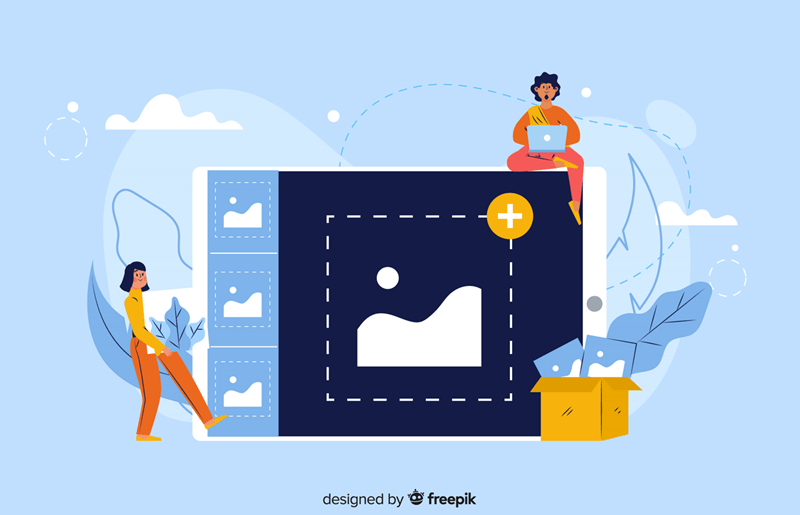
Tuntuuko, ettei Kuva ole oikean kokoinen? Saatat miettiä, miten muuttaa kuvan kokoa Ikkunatietokoneessa tai Macissa. Itse asiassa kuvan koon säätäminen on erittäin helppoa, ja voit tehdä sen ilmaiseksi. Seuraa vain alla olevia ohjeita, niin opit muuttamaan kuvien kokoa nopeasti ja helposti!
kokeile näitä ilmaisia työkaluja:
- Adobe Spark (suositeltu & ilmainen)
- Paint-sovellus (Windows-käyttäjille)
- Kuvat-sovellus (Windows-käyttäjille)
- Esikatselusovellus (Mac-käyttäjille))
Adobe Spark
Adobe Spark on integroitu verkko-ja mobiiliratkaisu, jonka avulla voit luoda ja jakaa visuaalisen tarinasi miltä tahansa laitteelta. Ja tietenkin, voit muuttaa kuvan kipinä nopeasti ja helposti!
voit seurata alla olevia ohjeita muokataksesi kuvan kokoa kipinällä:
- käy Adobe Sparkin virallisella sivustolla työpöytäselaimellasi.
- Napsauta Käynnistä nyt.
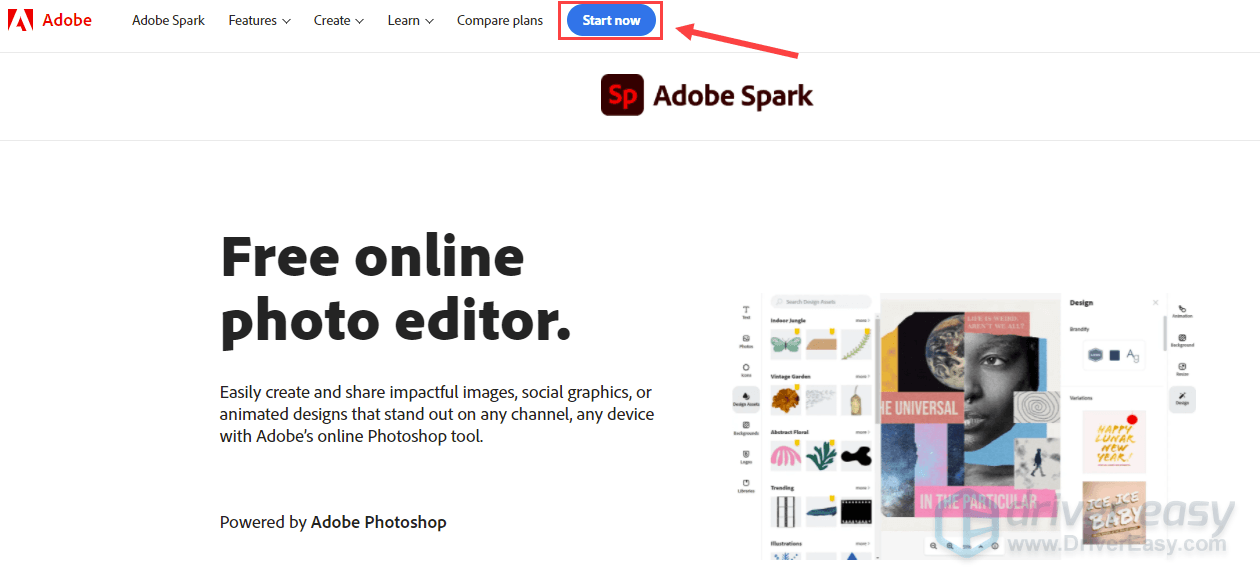
- Spark voit määrittää mukautetun koon leveys-ja korkeussuunnassa, ja se tarjoaa myös erilaisia malleja, kuten POPULAR, SOCLIAL POST, PRINT, SOCIAL PROFILE ja STANDARD.
suositusta mallista löytyy kokovalintoja, kuten neliö, Instagram Story, Facebook, Youtube thumbnail, juliste ja maisema.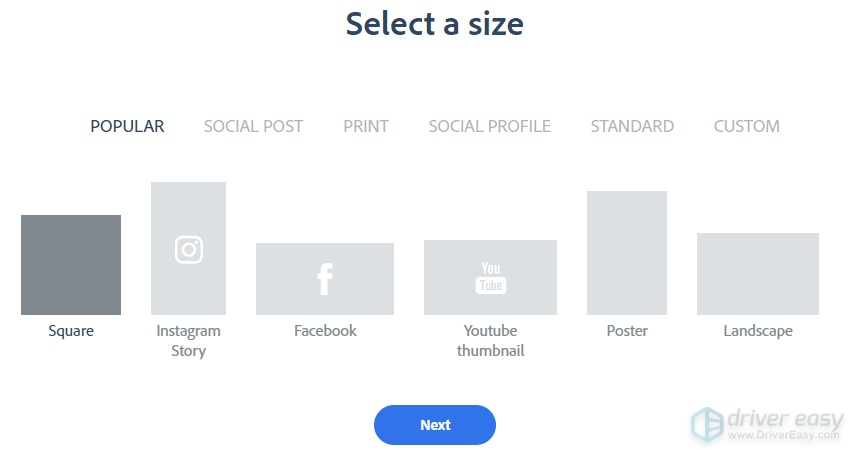
jos haluat ladata kuvasi sosiaalisen median alustoille, kuten Instagram, Facebook, Pinterest, Youtube, LinkedIn, Snapchat tai Twitter, löydät erilaisia kokovaihtoehtoja SOCIAL POST-välilehdeltä.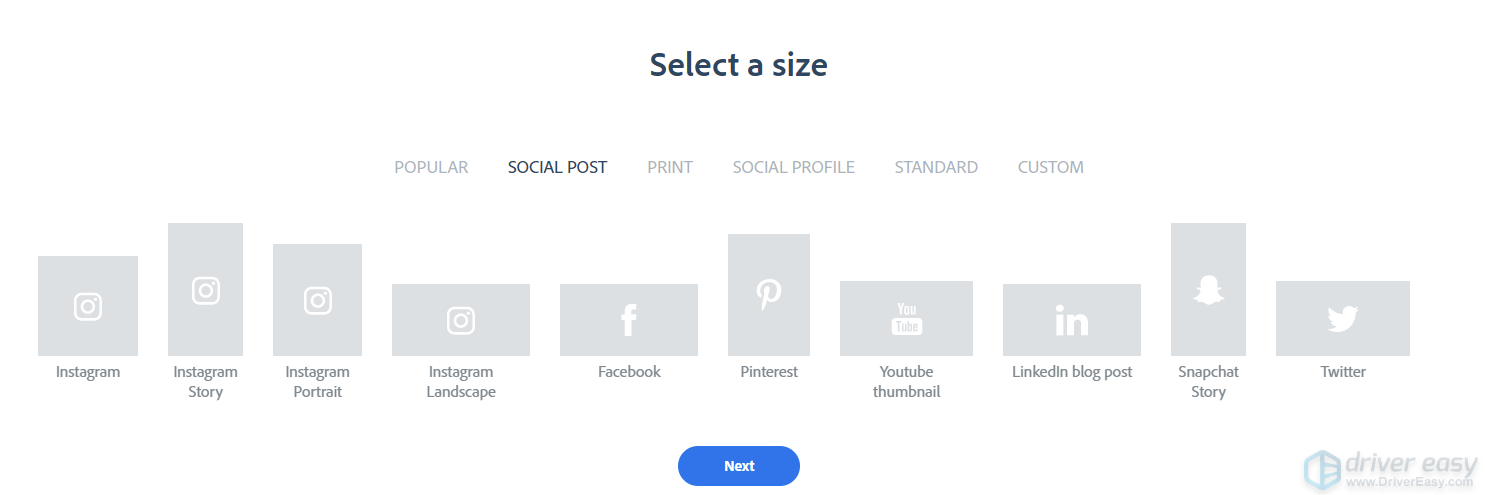
tässä haluaisin asettaa mukautetun koon ja klikkaa Seuraava.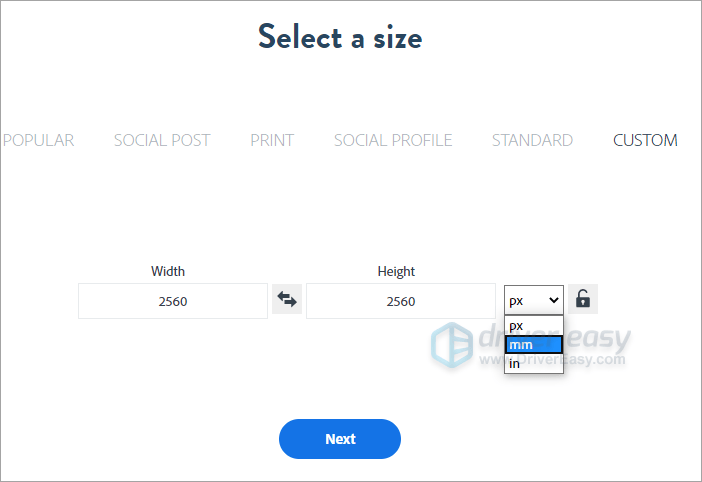
- Napsauta Upload-painiketta ladataksesi kuvan, jonka kokoa haluat muuttaa.
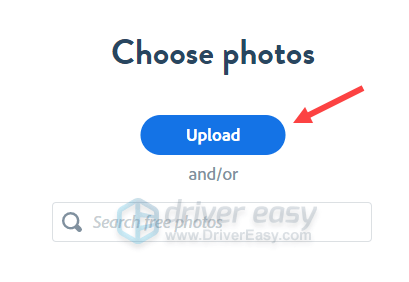
- valitse Seuraava, kun kuva ladataan Spark-palveluun.
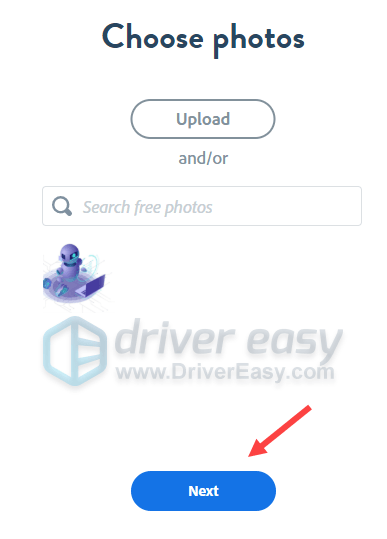
- valitse tekstiruutu ja poista teksti napsauttamalla roskakoriin-kuvaketta.
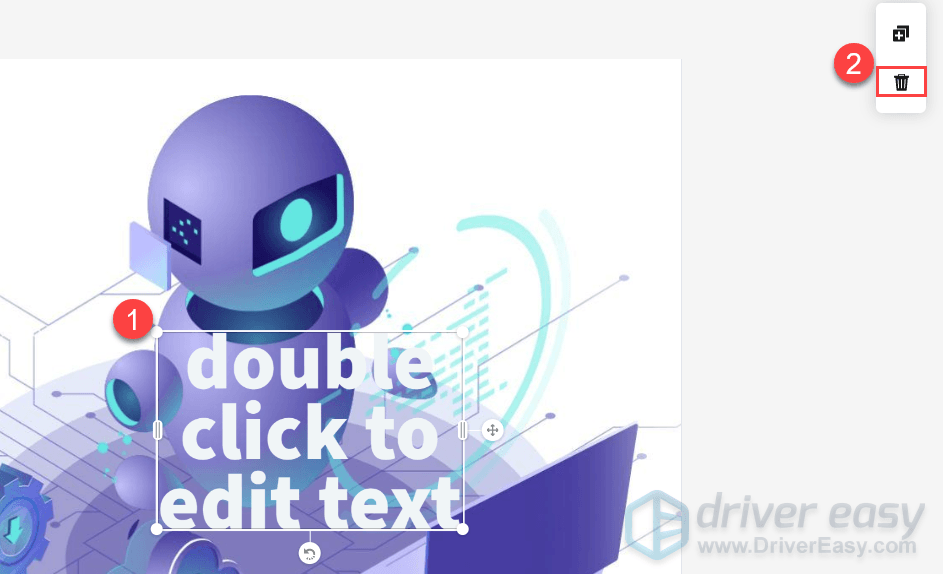
- Click RESIZE.
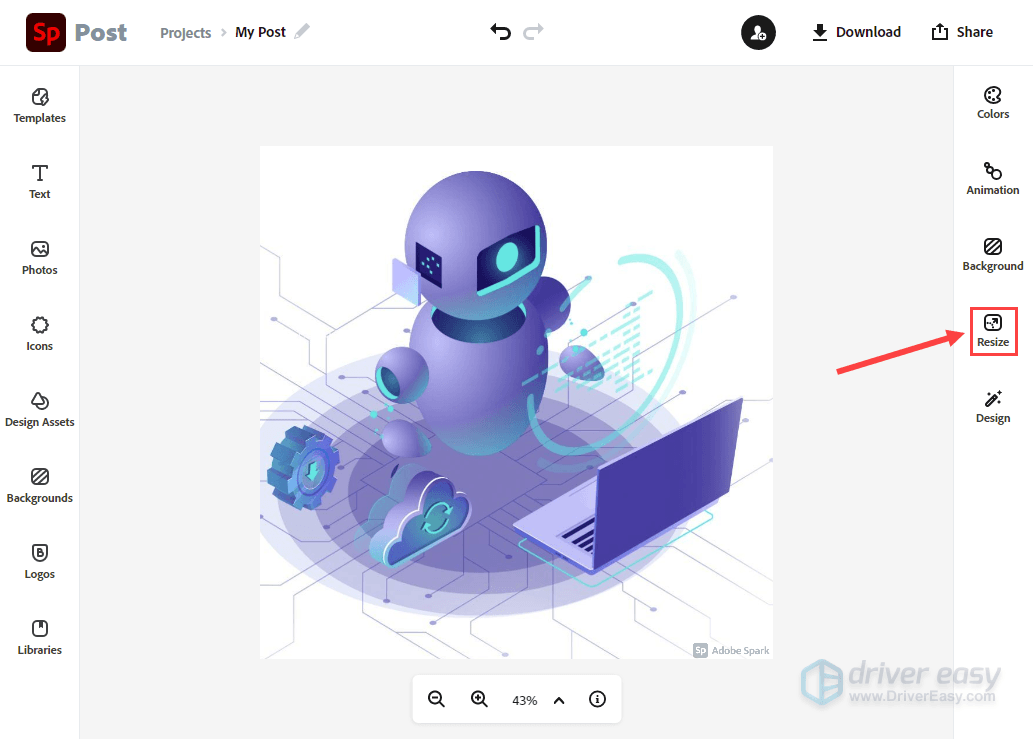
- Set a custom size or apply different templates to your image to preview the effect.
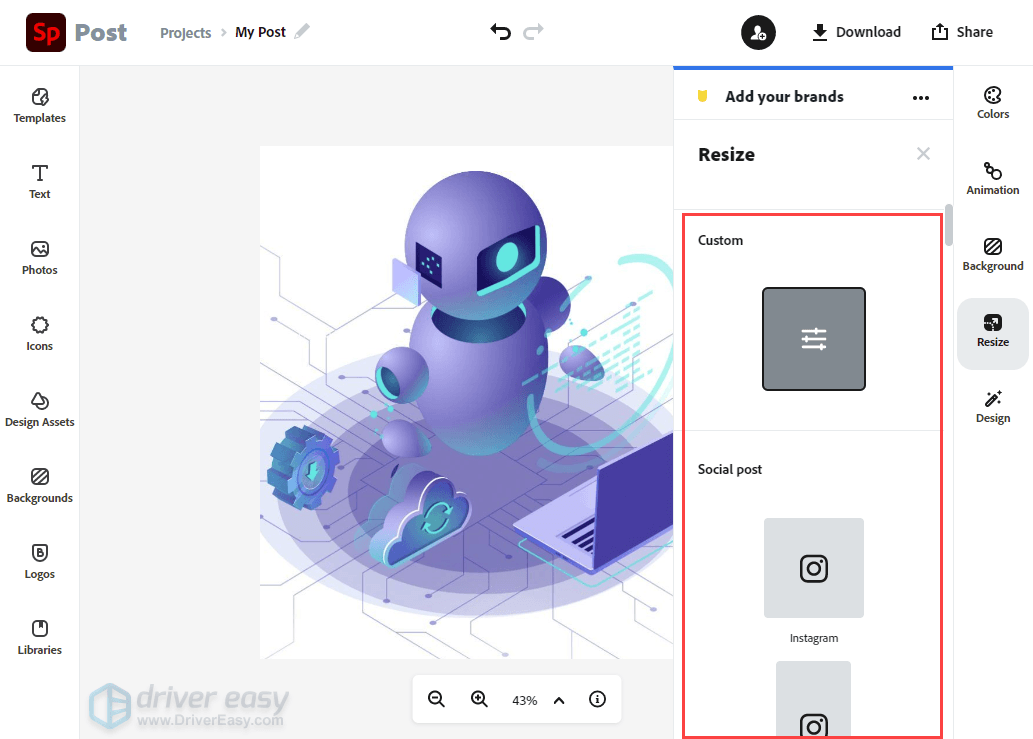
- napsauta Download oikeassa yläkulmassa, Valitse muokatun kuvan tiedostotyyppi ja valitse Aloita lataus, Jos haluat tallentaa muokatun kuvan paikalliselle laitteellesi. Jos haluat jakaa sen, klikkaa Jaa-painiketta.
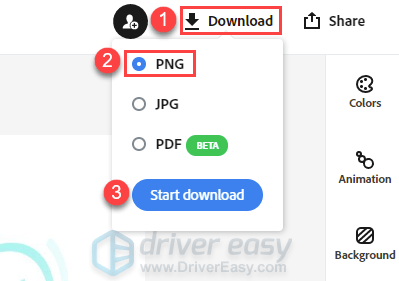
nyt tätä kuvaa on muutettu.
Paint-sovellus (Windows-käyttäjille)
Paint-sovellus on Windows-tietokoneeseen sisäänrakennettu työkalu, jonka avulla voit muuttaa iamgesin kokoa. Seuraa alla olevia ohjeita muuttaaksesi kuvan kokoa Paint-sovelluksessa:
- napsauta hiiren kakkospainikkeella kuvaa, jonka kokoa haluat muuttaa, ja valitse sitten Muokkaa.
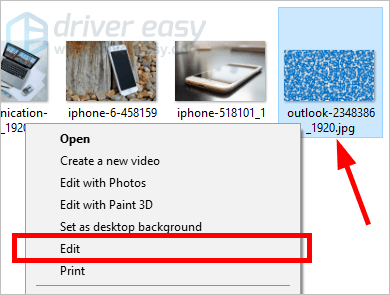
- Valitse Muuta Kokoa.
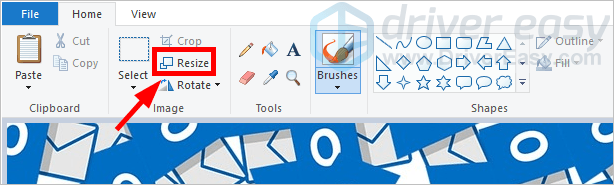
- Aseta prosenttiosuus tai kuinka monta pikseliä haluat muuttaa kuvan kokoa. Valitse sitten OK.
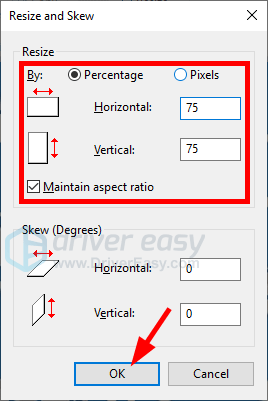
- napsauta Tallenna-painiketta tallentaaksesi muokatun kuvan.
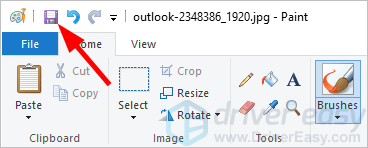
nyt tätä kuvaa on muutettu.
Kuvat-sovellus (Windows-käyttäjille)
Kuvat-sovellus on toinen Windows-käyttöjärjestelmän sisäänrakennettu sovellus, jonka avulla voit muuttaa kuvan kokoa. Jos haluat muuttaa iamge: n kokoa Kuvat-sovelluksen avulla, seuraa alla olevia ohjeita:
- kaksoisnapsauta kuvaa, jonka kokoa haluat muuttaa, nähdäksesi sen Kuvat-sovelluksessa. Jos Pototo-sovellus ei ole oletussovellus kuvatiedostojen avaamiseen, voit napsauttaa kuvaa hiiren kakkospainikkeella ja valita Avaa kanssa > kuvat.
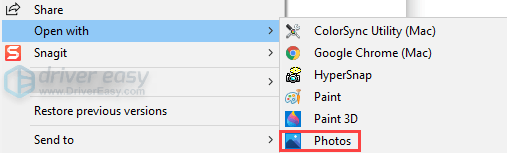
- klikkaa oikeassa yläkulmassa olevia kolmea pistettä ja valitse kokoa.
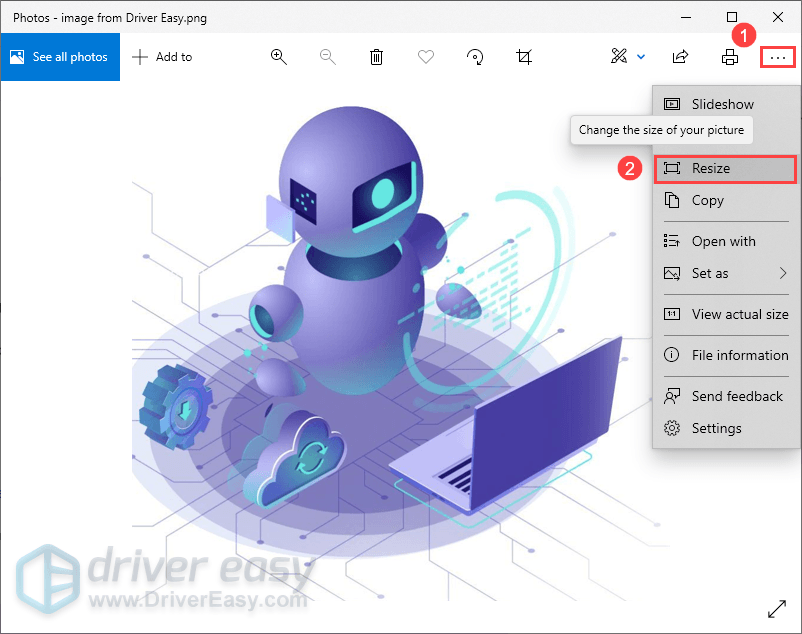
- Valitse Määritä mukautetut mitat asettaaksesi kuvan uuden leveyden ja korkeuden.
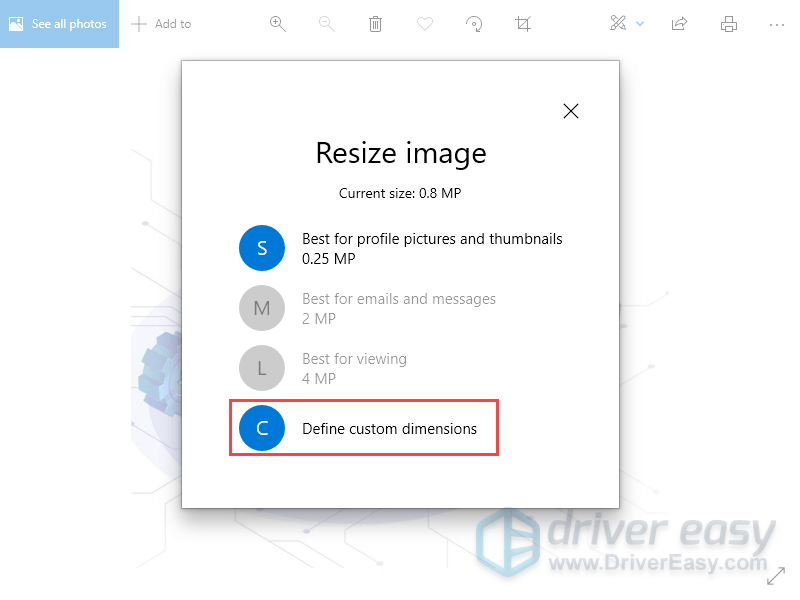
- Click Save resize copy and you ’ ll get a resize copy of the iamge.
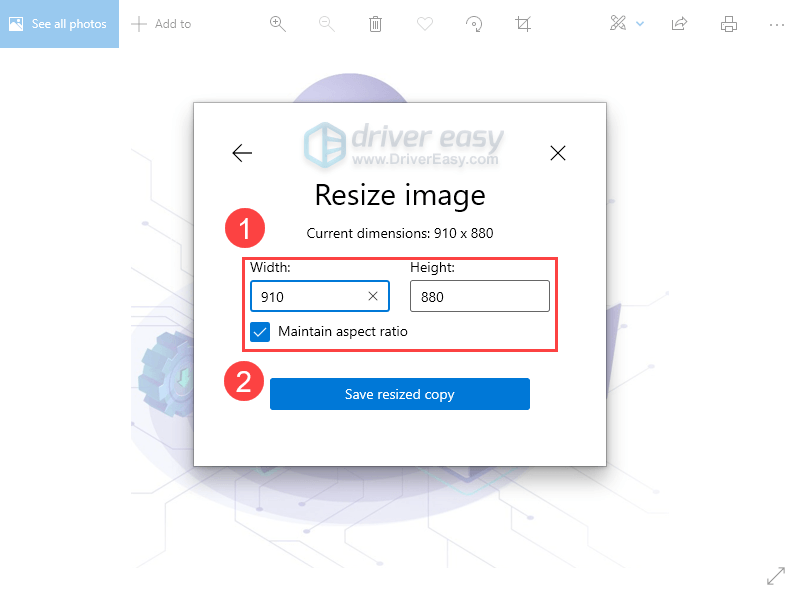
nyt riitti!
Esikatselusovellus (Mac-käyttäjille)
jos olet Mac-tietokoneessa, on myös ilmainen tapa muuttaa kuvien kokoa:
- avaa Macissa Kuvat-sovellus.
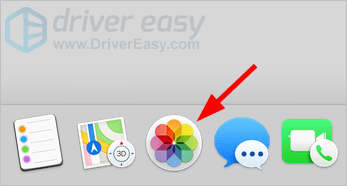
- napsauta hiiren oikealla painikkeella kuvaa, jonka kokoa haluat muuttaa, ja valitse Muokkaa > esikatselu.
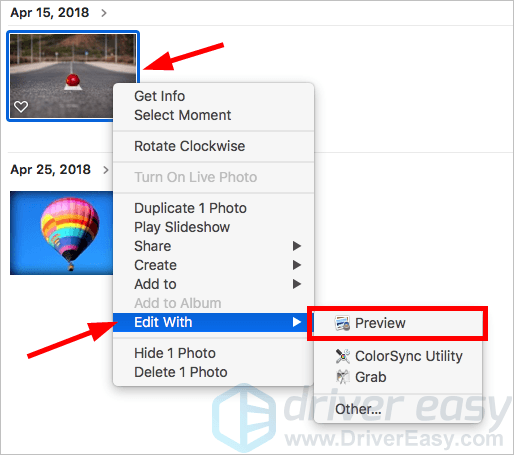
- napsauta Näytä Merkintätyökalurivi-painiketta.
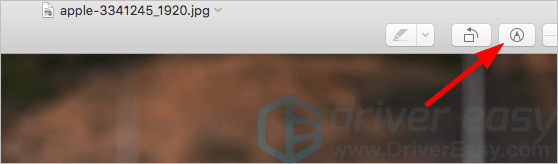
- Napsauta Säädä koko-kuvaketta.
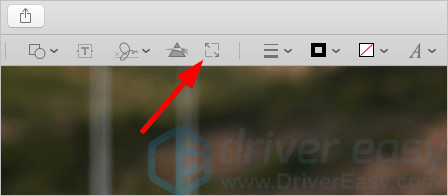
- valitse leveys ja korkeus, johon haluat vaihtaa kuvan, ja valitse sitten OK.
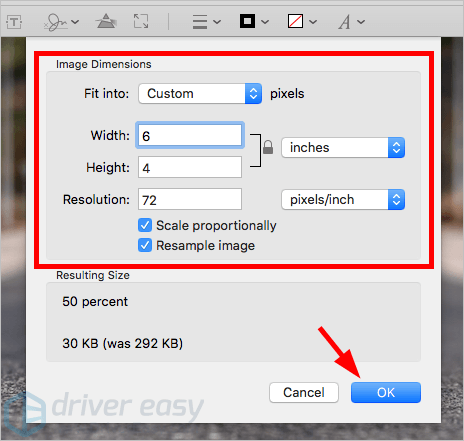
nyt tätä kuvaa on muutettu.